@media(min-width:0px){}コントロール パネルに「BitLocker のアクティベーションを待機しています」というメッセージが表示される場合、またはファイル エクスプローラーで BitLocker の警告アイコンの上にマウスを移動したときに、次の手順に従って問題を修正してください。.
BitLocker で「アクティベーション待機中」メッセージが表示されるのはなぜですか?
「BitLocker アクティベーション待機中」エラー メッセージが表示される場合は、BitLocker が一時停止状態。この状態では、 ドライブは完全に暗号化されていますが、 その回復キーは平文で保存されています。つまり、誰でも BitLocker 回復キーを表示してアクセスできるため、BitLocker ドライブの復号化に役立ちます。
@media(min-width:0px){}BitLocker Waiting for Activation エラー メッセージ
したがって、問題は、暗号化されたドライブ用のキー プロテクターを作成することだけです。これを実行すると、「BitLocker のアクティベーションを待機しています」エラー メッセージが表示されなくなります。複雑に思えますが、必要なのはドライブ上の BitLocker をオフにしてからオンにするだけです。これを行うと、BitLocker は新しいキー プロテクターを作成し、「アクティベーション待機中」エラー メッセージを削除します。
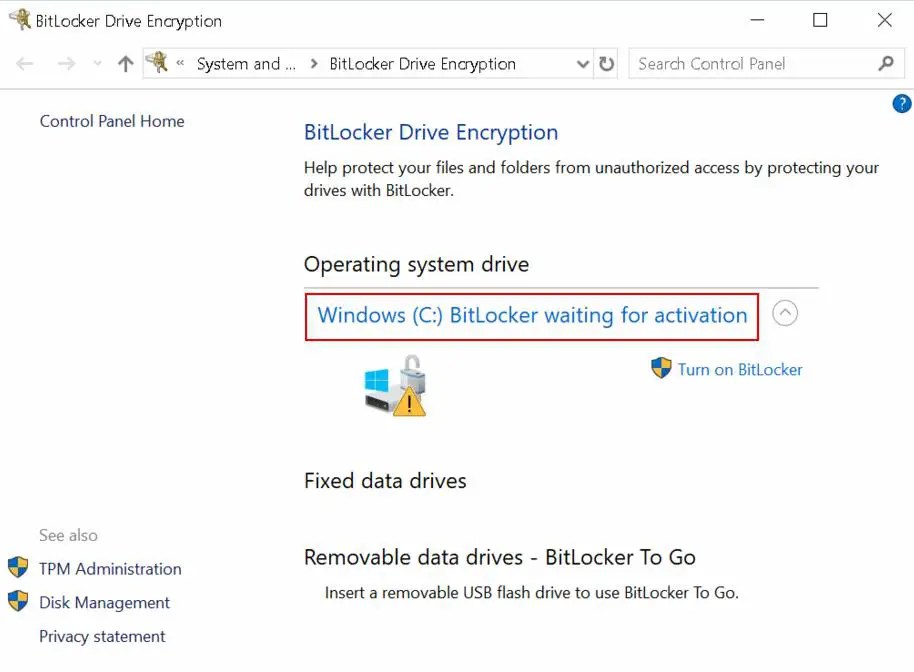
ライセンス認証を待機している BitLocker を修正する
Windows での BitLocker のアクティベーションを待機しているエラー メッセージを修正するには、以下の手順に従ってください。
まず、キーボードの スタート キーを押して、Control を検索します。パネルをクリックし、関連する結果をクリックしてコントロール パネルを開きます。または、Windows キー + R キーボード ショートカットを押して、「コントロール パネル」の実行コマンドを実行することもできます。
コントロール パネルが開いたら、「表示方法<」の横にあるドロップダウン アイコンをクリックします。/strong>」を選択し、「大きいアイコン」オプションを選択します。その後、BitLocker ドライブ暗号化 オプションをクリックします。このページでは、すべてのデバイスの BitLocker 設定を管理できます。 drive.@media(min-width:0px){}
次に、「BitLocker Waiting for Activation」というメッセージが表示されているドライブを見つけて、「 BitLocker をオフにする」オプション。パスワードの入力を求められたら、パスワードを入力して Enter ボタンを押します。
@media(min-width:0px){}
この操作により、BitLocker が削除されます。アクティベーション待ちのエラー メッセージ。
オプションの手順:
ドライブを暗号化する場合は、以下の手順に従ってください。
ドライブが復号化されたら、「BitLocker を有効にする」オプションをクリックします。
次に、「パスワードを使用してドライブのロックを解除する」チェックボックスを選択し、選択したパスワードを入力して「次へ」をクリックします。
次に、「Microsoft アカウントに保存」オプションを選択し、「次へ」ボタンをクリックします。 Microsoft ログインを使用しない場合、または Microsoft アカウントに保存したくない場合は、「ファイルに保存」または「USB フラッシュ ドライブに保存」オプションを選択できます。
「暗号化」を選択します。
「新しい暗号化モード」オプションを選択して「次へ」を押します。
最後に、「暗号化の開始」を押します。
—
関連する BitLocker ハウツー記事:
以上です。BitLocker を修正するのはとても簡単です。 Windows でのアクティベーション待機中エラー。
このシンプルで簡単な Windows ハウツー ガイドがお役に立てば幸いです。
行き詰まった場合、またはサポートが必要な場合は、電子メールを送信してください。できる限り手助けするよう努めてください。


